在现代职场环境中,一台性能优异的办公电脑对于提升工作效率至关重要。然而,面对众多复杂的配置选项,许多人可能会感到迷惑。本文将为您深入解析乐哥办公电脑的...
2025-04-03 4 电脑
在进行电脑录屏时,可能出于隐私保护或专注于内容的考虑,你希望隐藏桌面上的图标。本文将带你了解如何在电脑录屏过程中隐藏图标,并介绍一些可以帮助你实现这一目标的软件工具。
我们来简要说明为什么要在录屏时隐藏图标。通常,在录制教学视频、演示视频或游戏视频时,你可能希望观众的注意力集中在屏幕上展示的内容上,而不是分散在桌面上的其他元素,如文件图标、系统托盘图标等。隐藏这些图标能够让视频看起来更加整洁、专业。
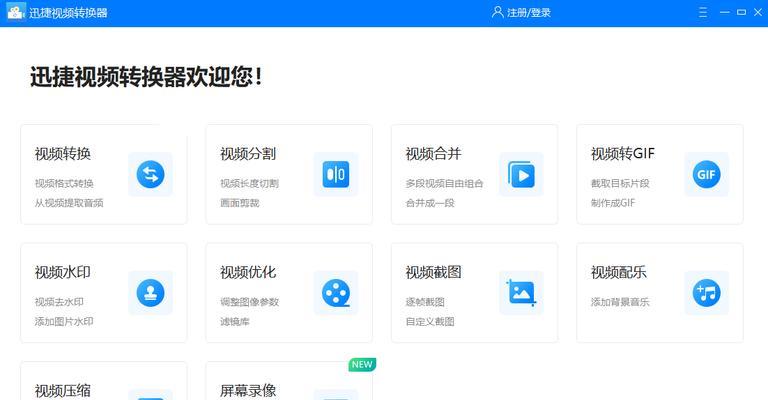
为了在电脑录屏过程中隐藏图标,你需要安装和使用一些录屏软件。下面将介绍几个流行的录屏软件,并说明它们如何帮助我们隐藏图标。
软件一:OBSStudio(OpenBroadcasterSoftware)
OBSStudio是免费且开源的录屏软件,拥有强大的功能,支持各类直播和录屏需求。
如何使用OBS隐藏图标:
1.下载并安装OBSStudio:前往[官方网站](https://obsproject.com/)下载并安装OBS。
2.设置场景:打开OBS,创建一个新的场景。
3.添加源:点击“+”号,添加“屏幕捕捉”作为录屏源。
4.配置属性:在“屏幕捕捉”属性中,可以勾选“捕获鼠标指针”并将“鼠标指针显示方式”设置为“始终隐藏”,确保鼠标指针不会出现在视频中。
5.隐藏桌面图标:OBS本身不能直接隐藏桌面图标,但你可以通过更改桌面背景为纯色或者在桌面创建一个全屏的无边框窗口来间接隐藏图标。
软件二:Bandicam
Bandicam是一款专业的电脑游戏录制和屏幕录制软件。
如何使用Bandicam隐藏图标:
1.下载并安装Bandicam:访问[官方网站](https://www.bandicam.com/),下载并安装Bandicam。
2.设置录屏:启动Bandicam并选择“屏幕录制”模式。
3.选择录制区域:点击“REC”前的按钮,选择录制区域。在某个区域中,可以设置“不录制鼠标指针”来避免鼠标指针干扰。
4.隐藏桌面图标:Bandicam同样不能直接隐藏桌面图标。可以通过更改桌面背景为纯色或使用桌面管理软件来隐藏图标。
软件三:Camtasia
Camtasia是一款老牌的屏幕录制与视频编辑软件。
如何使用Camtasia隐藏图标:
1.下载并安装Camtasia:从[官方网站](https://www.techsmith.com/camtasia.html)下载并安装。
2.开始录制:启动Camtasia,选择“新建录制”。
3.管理录制设置:在录制设置中,可以配置不录制鼠标指针。
4.隐藏桌面图标:同样,你需要手动通过更改桌面背景或桌面图标设置来隐藏图标。
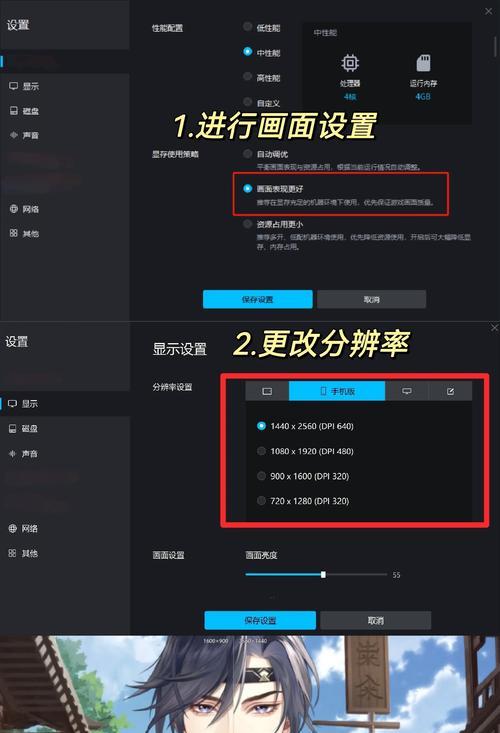
除了使用录屏软件之外,我们还可以直接在Windows系统中隐藏桌面图标,以达到在录屏时界面更干净的效果。
隐藏桌面图标的操作步骤:
1.在桌面空白处点击右键:选择“查看”选项。
2.设置图标显示方式:在出现的菜单中取消勾选“显示桌面图标”选项。
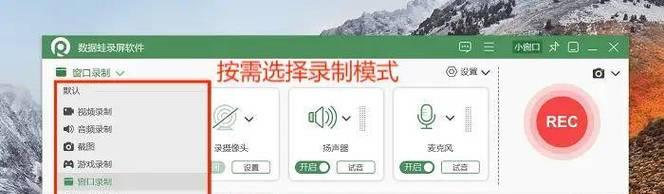
常见问题:
Q:隐藏桌面图标后,如何在录屏时临时显示图标?
A:部分录屏软件提供在录制过程中临时显示鼠标指针和图标的功能,你可以在录制开始前设置好此功能。
Q:录制的视频中还需要额外编辑隐藏图标吗?
A:如果你在录制时已经隐藏了图标,那么大多数情况下不需要额外编辑。但如果需要进一步的编辑效果,可以使用视频编辑软件进行调整。
实用技巧:
事先准备:在开始录屏之前,建议你预先准备好录屏区域,调整好需要的设置,以确保录屏过程顺利。
选择合适的背景:隐藏图标后,选择一个整洁的背景能够让你的视频看起来更加专业。
定期更新软件:确保使用的软件是最新版本,软件更新通常会带来更好的功能和更好的兼容性。
隐藏电脑录屏时的桌面图标是一个直接且有效的方法,可以让你的录屏内容看起来更加专业和专注。通过使用上述提到的录屏软件和一些简单的系统操作,你能够轻松达到这一目的。希望本文的内容能够帮助你在未来的录屏中更加自信地展示你的作品。
标签: 电脑
版权声明:本文内容由互联网用户自发贡献,该文观点仅代表作者本人。本站仅提供信息存储空间服务,不拥有所有权,不承担相关法律责任。如发现本站有涉嫌抄袭侵权/违法违规的内容, 请发送邮件至 3561739510@qq.com 举报,一经查实,本站将立刻删除。
相关文章

在现代职场环境中,一台性能优异的办公电脑对于提升工作效率至关重要。然而,面对众多复杂的配置选项,许多人可能会感到迷惑。本文将为您深入解析乐哥办公电脑的...
2025-04-03 4 电脑

在信息技术飞速发展的今天,车辆的智能化程度越来越高,不少车型都提供了丰富的娱乐和连接功能。本田缤智作为其中一款受欢迎的紧凑型SUV,拥有良好的市场占有...
2025-04-03 4 电脑

在沉浸于电脑游戏的虚拟世界时,突然出现的黑屏无疑会打断游戏体验,给玩家带来困扰。本文将深入探讨造成电脑游戏时黑屏的多种原因,并提供相应的解决方法,帮助...
2025-04-03 5 电脑

在如今这个信息技术飞速发展的时代,拥有性能强劲、运行稳定的个人电脑对于工作和娱乐来说至关重要。越来越多的电脑爱好者倾向于自己组装电脑,以获取更个性化的...
2025-04-03 4 电脑

在2024年选购电脑配置时,了解关键要点是至关重要的。无论你是电脑硬件的资深爱好者,还是希望为家庭、工作或游戏添置一台新设备,合适的配置可以确保你的投...
2025-04-03 4 电脑

在现代家庭娱乐系统中,很多人喜欢将电脑与功放连接在一起,以获得更好的音频体验。但是,很多人忽视了正确开关机顺序的重要性,这可能会对设备造成潜在的危害。...
2025-04-03 4 电脑